XCF in FAX konvertieren
Konvertieren Sie XCF bilder in das FAX Format, bearbeiten und optimieren Sie bilder online und kostenlos.

Die XCF (eXperimental Computing Facility) Dateierweiterung ist das native Bildformat des Bildbearbeitungsprogramms GIMP. Sie speichert umfassende Bilddaten, einschließlich Ebenen, Kanäle, Transparenz, Pfade und Hilfslinien, und ermöglicht verlustfreies Bearbeiten. Entwickelt von GIMP, bewahrt XCF alle Bearbeitungsinformationen, sodass Benutzer zu jedem Bearbeitungsstand zurückkehren können. Während es hauptsächlich in GIMP verwendet wird, unterstützen auch einige andere Programme XCF-Dateien.
Die FAX-Dateierweiterung, abgeleitet von "facsimile", wird hauptsächlich mit digitalen Faxdokumenten in Verbindung gebracht. Diese Dateien werden typischerweise im TIFF-Format gespeichert und dienen zur Speicherung von Bildern gesendeter oder empfangener Dokumente über Faxsoftware. Historisch ermöglichte die Faxtechnologie die Übertragung gescannter Druckmaterialien über Telefonnetze, eine Praxis, die in den 1980er und 1990er Jahren weit verbreitet war. Heutzutage erleichtern FAX-Dateien die digitale Handhabung dieser Dokumente und ermöglichen eine einfache Archivierung und Ansicht mit kompatiblen Bildbetrachtern.
Wählen Sie Ihre XCF bild für den Upload zu unserem XCF-Konverter aus.
Wählen Sie beliebige XCF-zu-FAX-Konverter-Tools für eine angepasste Konvertierung und klicken Sie auf Konvertieren.
Lassen Sie den Konvertierungsprozess abschließen, dann laden Sie Ihre FAX bild herunter.
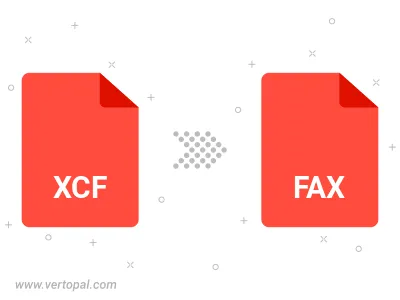
Befolgen Sie die unten stehenden Schritte, wenn Sie Vertopal CLI auf Ihrem macOS-System installiert haben.
cd zum XCF-Dateiort oder fügen Sie den Pfad zu Ihrer Eingabedatei hinzu.Befolgen Sie die unten stehenden Schritte, wenn Sie Vertopal CLI auf Ihrem Windows-System installiert haben.
cd zum XCF-Dateiort oder fügen Sie den Pfad zu Ihrer Eingabedatei hinzu.Befolgen Sie die unten stehenden Schritte, wenn Sie Vertopal CLI auf Ihrem Linux-System installiert haben.
cd zum XCF-Dateiort oder fügen Sie den Pfad zu Ihrer Eingabedatei hinzu.